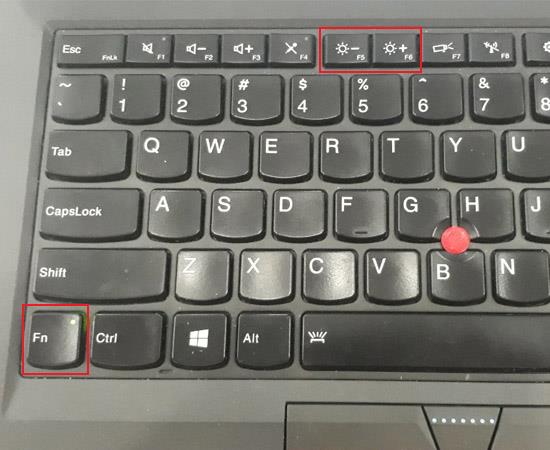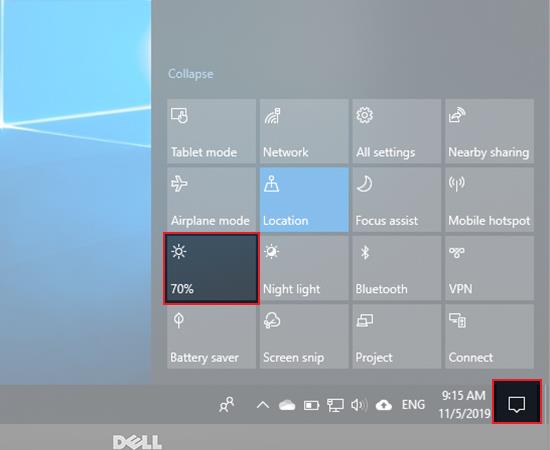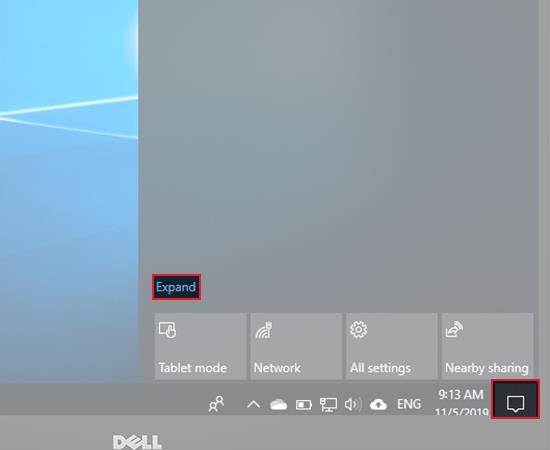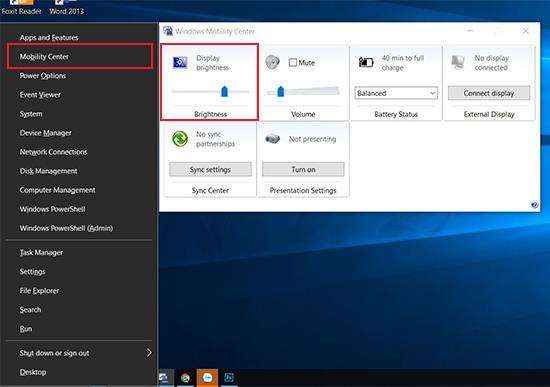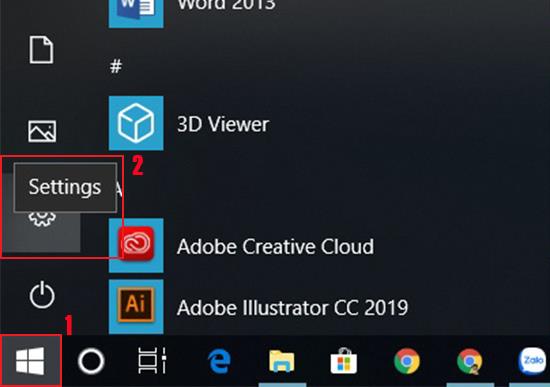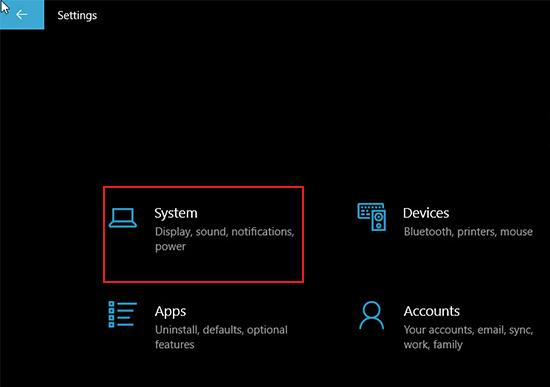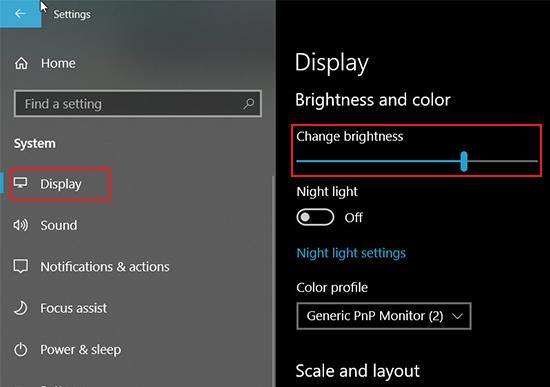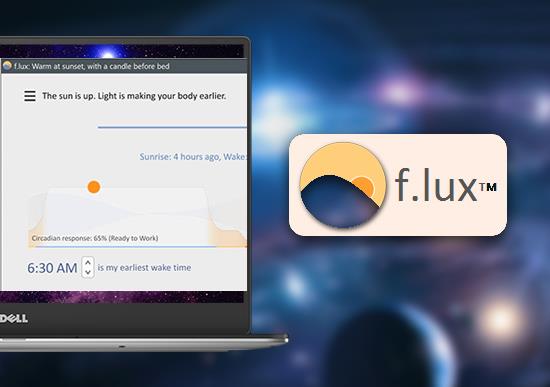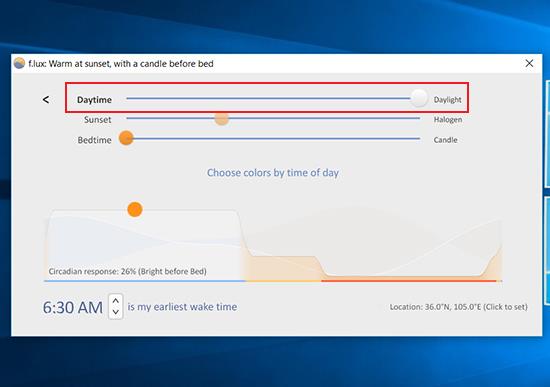Sekiranya anda bekerja, belajar, bermain permainan secara berterusan di komputer, komputer riba dengan kecerahan yang terlalu tinggi atau terlalu rendah semuanya akan mempengaruhi mata. Hari ini, saya akan berkongsi 5 cara untuk menyesuaikan dan meningkatkan kecerahan skrin komputer dan komputer riba Windows 10 untuk melindungi mata anda.
Catatan: 5 cara untuk menyesuaikan dan meningkatkan kecerahan layar komputer dan komputer riba yang diperkenalkan dalam artikel ini berlaku untuk semua baris komputer dan komputer riba ( ASUS , Dell , Lenovo , HP ...) dengan sistem operasi Windows 10.
1. Tingkatkan kecerahan skrin dengan pintasan papan kekunci
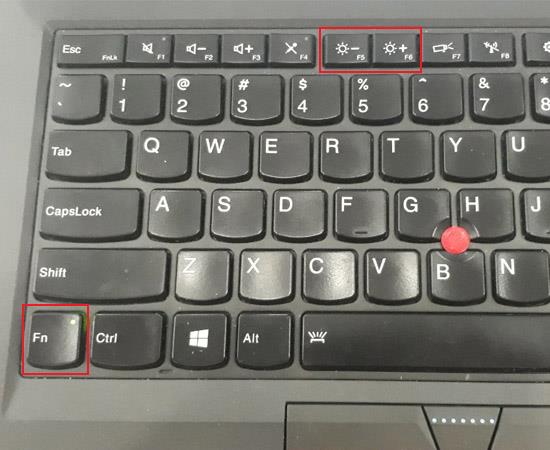
Komputer riba sering merancang jalan pintas papan kekunci yang berbeza untuk menyesuaikan cahaya ke atas dan ke bawah. Jalan pintas ini biasanya terletak di barisan kekunci dari F1 hingga F12. Untuk mencari jalan pintas papan kekunci komputer riba yang anda gunakan, cari ikon bola lampu dan tanda tolak (kunci untuk mengurangkan cahaya), ikon mentol dan tanda tambah (kunci untuk menambah cahaya). Bergantung pada reka bentuk setiap komputer riba, untuk menambah atau menurunkan cahaya, anda hanya perlu menekan kekunci itu atau kombinasi kekunci FN dan tombol naik dan turun.
Sebagai contoh, garis Lenovo Thinkpad yang saya gunakan, untuk menambah cahaya saya akan menggunakan kombinasi kekunci FN + F6 dan untuk mengurangkan cahaya akan menggunakan kombinasi kekunci FN + F5 .
2. Meningkatkan kecerahan dengan gelangsar
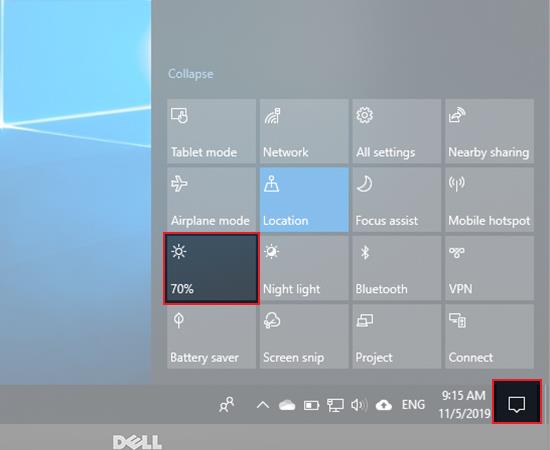
Pada bar tugas, klik pada ikon pemberitahuan Pusat Tindakan di sudut kanan skrin> kemudian, klik pada ikon bola lampu untuk menambah atau menurunkan cahaya.
Semasa mengklik ikon Pusat Tindakan tanpa melihat kenaikan atau penurunan cahaya, klik Kembangkan .
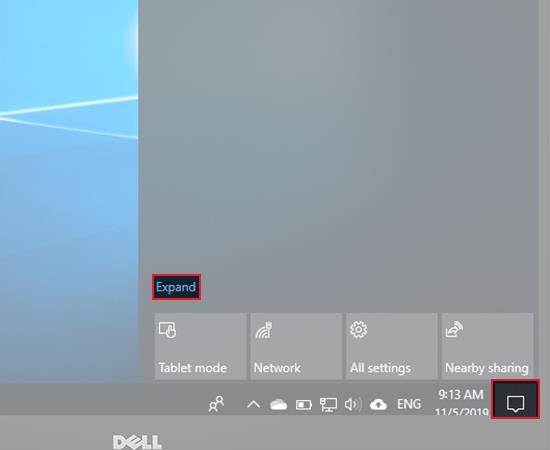
Dengan cara ini hanya 5 tahap cahaya iaitu 0%, 25%, 50%, 75%, 100%. Setiap klik akan meningkatkan kecerahan ke tahap seterusnya.
Catatan: Apabila anda meningkatkan kecerahan ke tahap tertinggi 100%, jika anda terus menekan, tahap kecerahan akan kembali ke 0%.
3. Meningkatkan kecerahan dengan Pusat Mobiliti
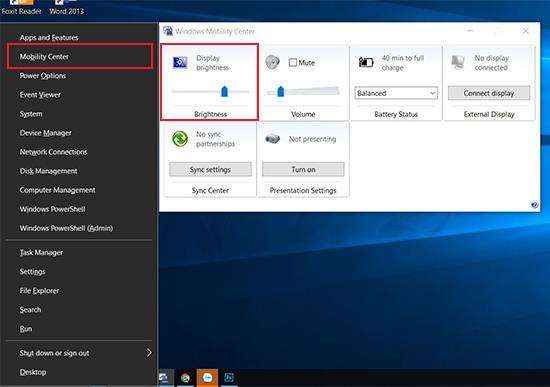
Langkah 1 : Tekan kombinasi kekunci Windows + X > pilih Pusat Mobiliti .
Langkah 2 : Di antara muka Pusat Mobiliti Windows , sesuaikan suis di bahagian Kecerahan paparan untuk menyesuaikan cahaya ke atas atau ke bawah.
Selain mengatur cahaya, Anda dapat mengatur volume (Volume), mod bateri (Status Bateri) di antara muka Pusat Mobiliti Windows.
4. Menambah atau menurunkan kecerahan dengan Tetapan
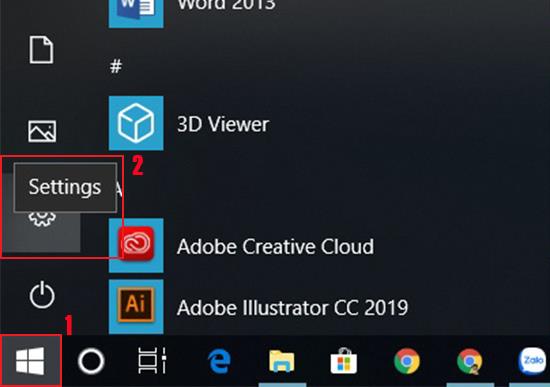
Langkah 1 : Tekan kekunci Windows, kemudian pilih ikon roda gigi (Tetapan).
Langkah 2 : Pada antara muka Tetapan Windows > pilih Sistem .
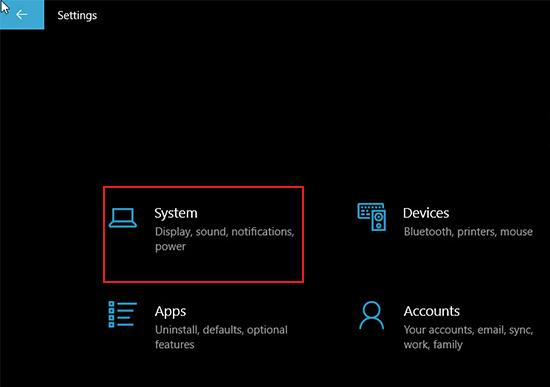
Langkah 3 : Di antara muka baru, pilih tab Paparan dalam senarai di sebelah kiri, anda dapat menyesuaikan lampu layar dengan tombol Ubah kecerahan .
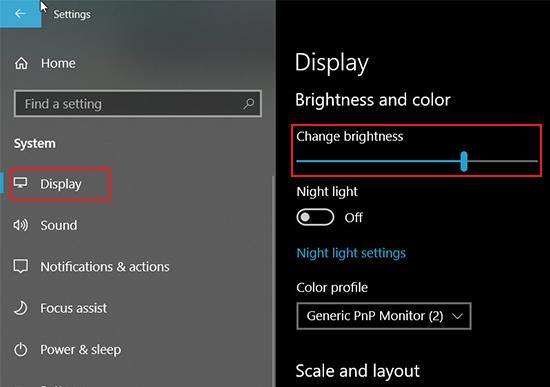
Catatan: Kaedah ini hanya berfungsi untuk peranti komputer riba.
5. Meningkatkan kecerahan dengan perisian f.lux
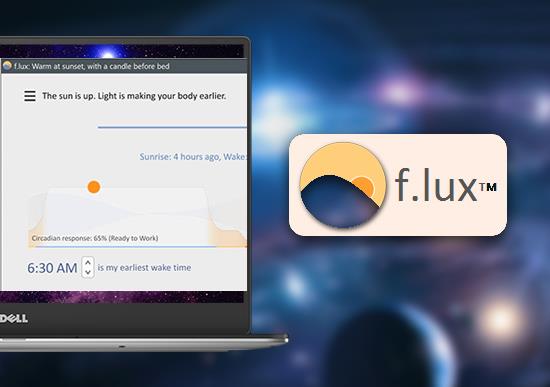
Perisian f.lux menyokong anda untuk menyesuaikan kecerahan skrin komputer riba atau komputer anda secara automatik mengikut waktu siang atau malam berdasarkan lokasi semasa anda. Operasi penambahan atau penurunan cahaya pada f.lux agak mudah.
Langkah 1 : Lawati pautan untuk memuat turun dan memasang perisian.
Langkah 2 : Pada antara muka utama f.lux> pilih Tetapan .
Anda boleh menyesuaikan tuas Siang (siang) dan Pada waktu malam (malam) sesuka hati.
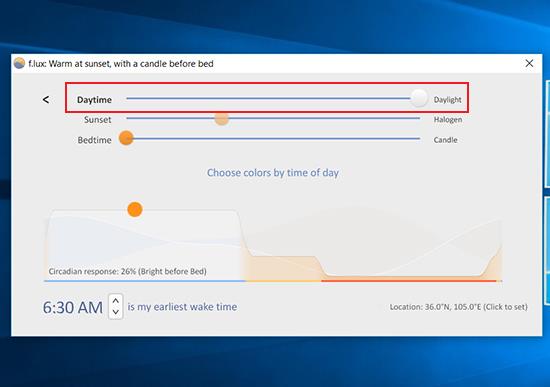
Kemas kini lokasi anda dengan memilih Ubah .
Akhirnya pilih kelajuan maju mengikut keperluan anda.
Sebagai tambahan, f.lux secara automatik menyesuaikan cahaya komputer atau komputer riba anda mengikut masa, lokasi dan keadaan cahaya sekitar anda.
Di atas adalah 5 cara untuk menyesuaikan dan meningkatkan kecerahan skrin komputer, komputer riba Windows 10 untuk membantu anda menyesuaikan cahaya komputer dan komputer riba untuk melindungi mata anda. Semoga artikel itu berguna untuk anda.
Semoga berjaya!
Lihat lagi:
- 3 perisian untuk pembetulan warna skrin komputer riba dan komputer di Windows
- Arahan untuk memasang perisian penyaringan cahaya biru untuk PC